浩辰CAD架空线路教程之图框插入
摘要:在我们使用浩辰CAD架空线路优化设计2011软件设计线路时,最后往往需要在设计图中插入图框,标注设计单位、设计人员、时间等项目。那么,图框应...
在我们使用浩辰CAD架空线路优化设计2011软件设计线路时,最后往往需要在设计图中插入图框,标注设计单位、设计人员、时间等项目。那么,图框应该如何插入呢?下面我们就借助一个具体的CAD绘制案例来演示其操作过程。
下图为我们使用浩辰CAD架空线路优化设计2011绘制完设计图纸(如图1),我们今天就需要在这张图纸中插入图框。
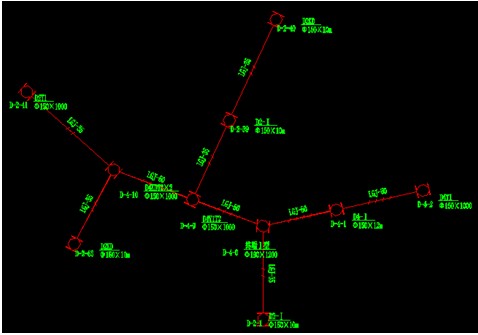
图1
1、首先,点击软件辅助功能里的【图框】,软件会弹出对话框(如图2)
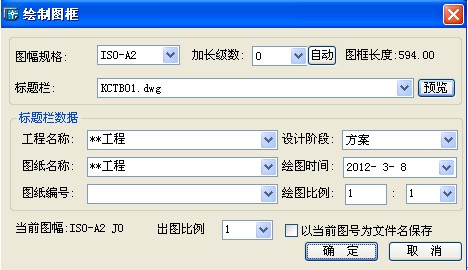
图2
三联推荐:点击免费下载浩辰CAD 查看更多浩辰CAD教程
在对话框中,我们可以选择图幅规格、加长级数,还可以输入工程名称、图纸名称、出图比例、绘图时间等,输入之后,我们可以点击【预览】进行图框的查看。确定无误后,点击【确定】即可(如图3)。
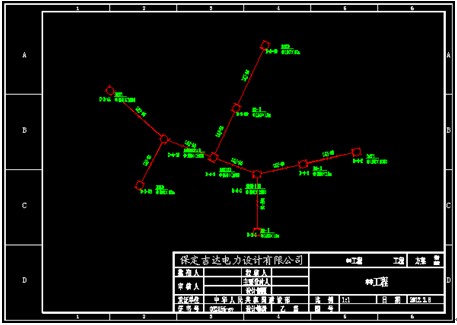
图3
如果我们发现图框的内容有误或是内容发生了变更,就可以对图框标签中的内容进行修改。具体方式是打开安装目录下“system”文件夹下的自定义标题栏,修改文字后保存,再次调用即可。
图框的插入虽然很简单,但是我们在设计中也需要充分注意,以避免一些微小的错误影响我们整体绘图质量。
【浩辰CAD架空线路教程之图框插入】相关文章:
上一篇:
浩辰CAD机械教程之构造孔插入
下一篇:
浩辰CAD建筑教程之门窗基础绘制
